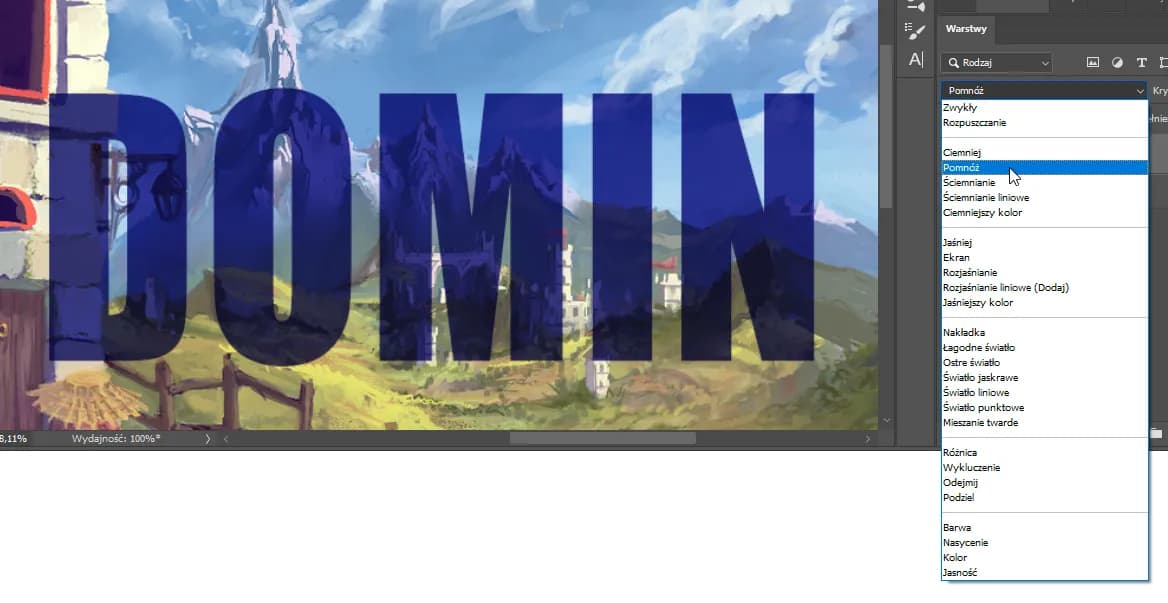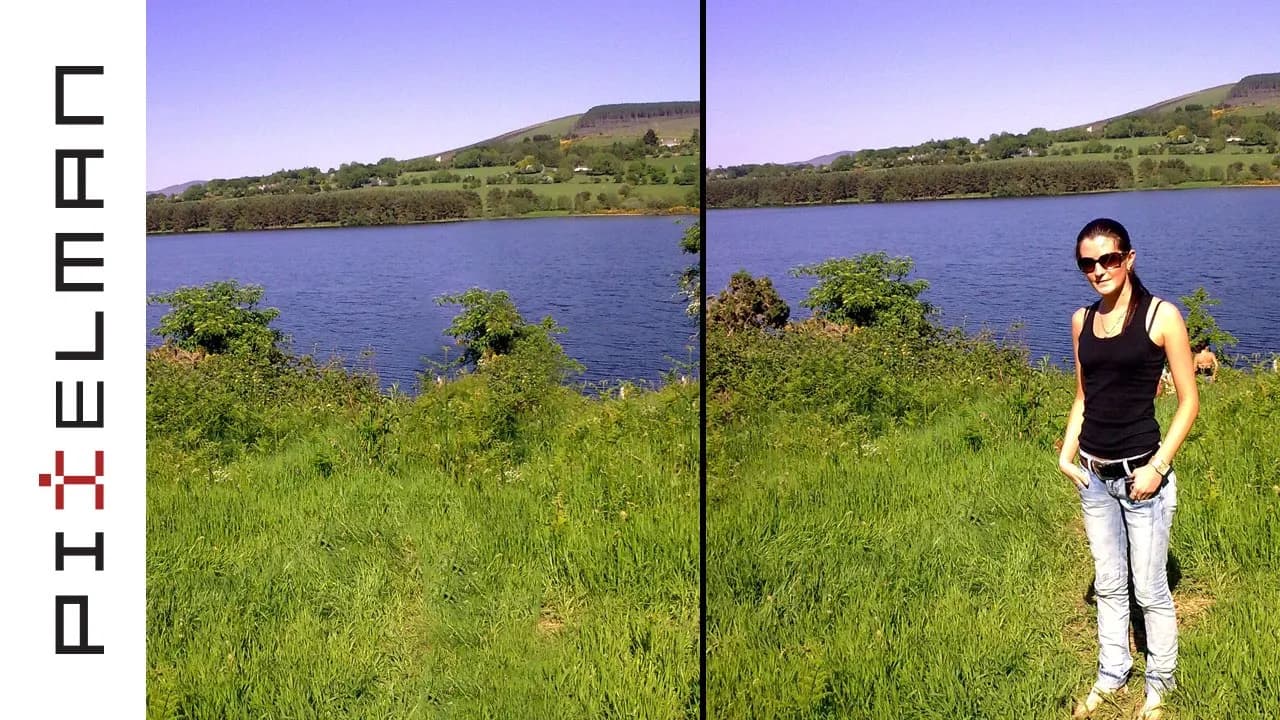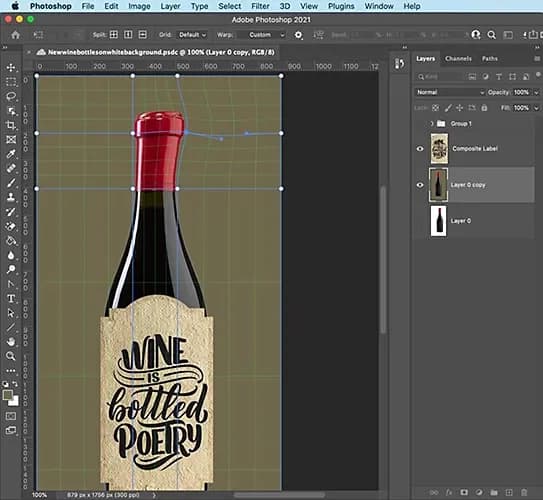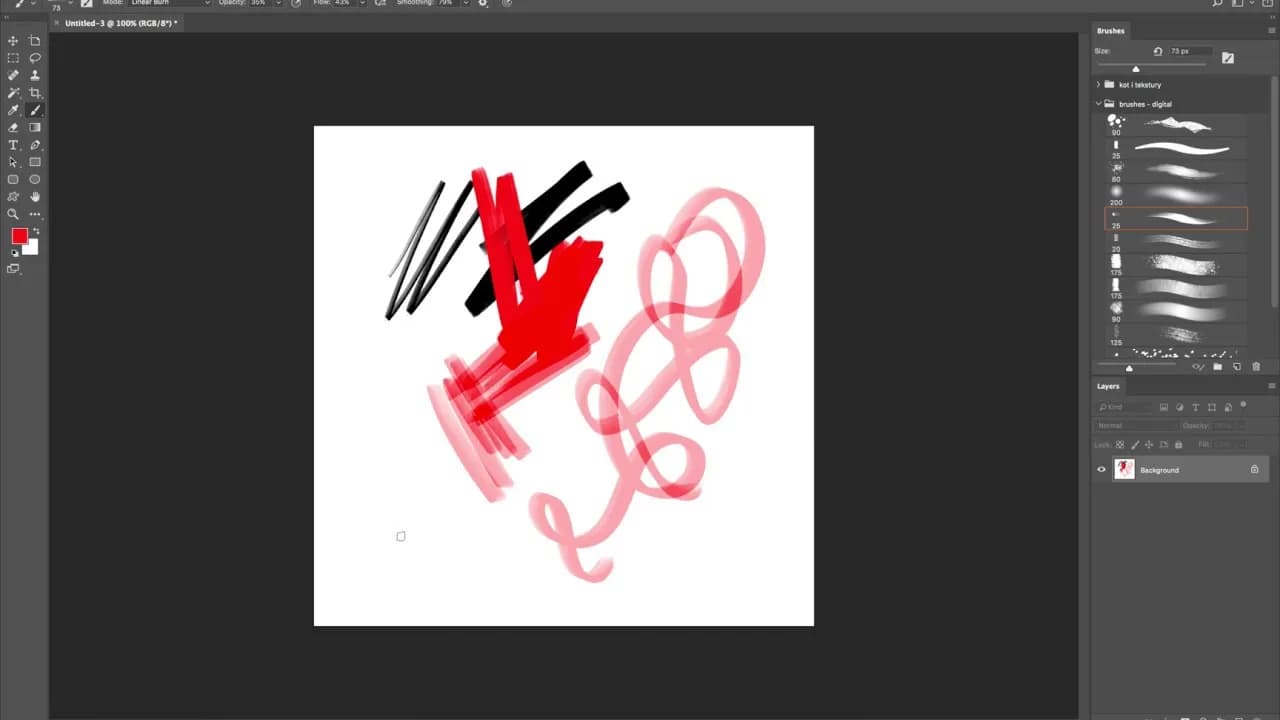Scalanie warstw w Photoshopie to kluczowy proces, który pozwala na łączenie dwóch lub więcej warstw w jedną. Dzięki tej funkcji można uprościć strukturę pliku oraz zredukować jego rozmiar, co jest szczególnie przydatne w przypadku bardziej złożonych projektów graficznych. W tym artykule przedstawimy, jak łatwo i szybko scalić warstwy w Photoshopie, aby poprawić swoją efektywność w pracy.
Oprócz praktycznych instrukcji, omówimy również najczęstsze błędy popełniane podczas scalania warstw oraz korzyści, jakie płyną z tej techniki. Poznasz różne metody scalania warstw i dowiesz się, jak wykorzystać je do osiągnięcia interesujących efektów wizualnych w swoich projektach.
Kluczowe informacje:- Scalanie warstw w Photoshopie pozwala na uproszczenie struktury pliku.
- Redukcja rozmiaru pliku poprawia wydajność programu.
- Najczęstsze błędy przy scalaniu warstw można łatwo uniknąć, znając kilka prostych zasad.
- Istnieje wiele technik scalania warstw, które można zastosować w zależności od potrzeb.
- Scalanie warstw może być używane do tworzenia różnych efektów wizualnych.
Jak scalić warstwy w Photoshopie w prosty sposób i szybko?
Scalanie warstw w Photoshopie to prosty proces, który pozwala na łączenie dwóch lub więcej warstw w jedną. Dzięki tej funkcji można uporządkować projekt oraz zredukować jego rozmiar, co jest niezwykle przydatne w pracy z bardziej złożonymi grafikami. W tym rozdziale przedstawimy podstawowe kroki, które pomogą Ci w szybkim i efektywnym scalaniu warstw.
Aby skutecznie scalić warstwy, wystarczy kilka prostych kroków. Pamiętaj, że przed scalaniem warto upewnić się, że wszystkie warstwy, które chcesz połączyć, są odpowiednio przygotowane. W dalszej części artykułu znajdziesz szczegółowy przewodnik krok po kroku, który ułatwi Ci ten proces.
Krok po kroku: Jak łączyć warstwy w Photoshopie bez problemu?
Rozpocznij od otwarcia dokumentu w Photoshopie, w którym znajdują się warstwy, które chcesz połączyć. Następnie wybierz warstwy, które chcesz scalić, klikając na nie przytrzymując klawisz Ctrl (Windows) lub Cmd (Mac). Po zaznaczeniu wszystkich warstw, przejdź do menu u góry ekranu.
W menu wybierz opcję Warstwa, a następnie kliknij na Scal warstwy lub użyj skrótu klawiszowego Ctrl + E (Windows) lub Cmd + E (Mac). Po wykonaniu tej czynności, wszystkie wybrane warstwy zostaną połączone w jedną. Możesz w każdej chwili cofnąć tę operację, korzystając z opcji Cofnij w menu lub skrótu Ctrl + Z.
Na koniec, pamiętaj, aby regularnie zapisywać swoje postępy. Scalanie warstw to świetny sposób na uproszczenie projektu i ułatwienie sobie dalszej pracy. Dzięki tej technice, Twoje pliki będą bardziej zorganizowane, co pozwoli na szybsze edytowanie i przetwarzanie grafik.
- Użyj skrótu Ctrl + E (Windows) lub Cmd + E (Mac) do szybkiego scalania warstw.
- Przed scalaniem upewnij się, że wszystkie warstwy są odpowiednio zaznaczone.
- Możesz cofnąć scalanie, korzystając z opcji Cofnij.
Najczęstsze błędy przy scalaniu warstw i jak ich unikać?
Podczas używania funkcji scalania warstw w Photoshopie, wiele osób popełnia typowe błędy, które mogą prowadzić do frustracji i utraty danych. Jednym z najczęstszych błędów jest niezaznaczenie wszystkich warstw, które chcemy połączyć. Upewnij się, że przed scaleniem wybrałeś wszystkie odpowiednie warstwy, aby uniknąć niepożądanych efektów końcowych.
Inny powszechny problem to brak kopii zapasowej projektu przed scalaniem warstw. Zawsze warto zabezpieczyć oryginalne warstwy, aby móc wrócić do wcześniejszej wersji, jeśli coś pójdzie nie tak. Utrata danych jest frustrująca, dlatego lepiej być ostrożnym i mieć możliwość cofnięcia zmian.
| Błąd | Rozwiązanie |
|---|---|
| Nie zaznaczenie wszystkich warstw | Sprawdź, czy wszystkie warstwy są zaznaczone przed scaleniem. |
| Brak kopii zapasowej projektu | Zrób kopię zapasową przed scaleniem warstw. |
| Scalanie warstw z różnymi efektami | Upewnij się, że efekty są zgodne przed scaleniem. |
Uproszczenie struktury pliku: Dlaczego to jest ważne?
Uproszczenie struktury pliku w programie Photoshop jest kluczowe dla efektywnej pracy nad projektami graficznymi. Scalanie warstw pozwala na połączenie wielu elementów w jeden, co znacznie ułatwia zarządzanie projektem. Dzięki temu możesz szybko znaleźć potrzebne elementy, a także uniknąć chaosu w panelu warstw, co jest szczególnie ważne w większych projektach.Posiadając mniej warstw, możesz skupić się na głównych aspektach projektu, zamiast tracić czas na przeszukiwanie wielu warstw. Uproszczona struktura pliku ułatwia również współpracę z innymi osobami, które mogą mieć trudności z orientacją w skomplikowanych projektach. W rezultacie, praca staje się bardziej efektywna i mniej stresująca.
Zmniejszenie rozmiaru pliku: Jak to wpłynie na pracę?
Scalanie warstw w Photoshopie ma także znaczący wpływ na rozmiar pliku. Połączenie kilku warstw w jedną pozwala na redukcję rozmiaru pliku, co jest korzystne, gdy pracujesz z dużymi projektami. Mniejsze pliki otwierają się szybciej, a także wymagają mniej pamięci operacyjnej, co przyspiesza cały proces edycji.
Oprócz poprawy wydajności, mniejszy rozmiar pliku ułatwia również jego przesyłanie i przechowywanie. Jeśli pracujesz w zespole lub musisz udostępnić swoje prace klientom, zmniejszenie rozmiaru pliku może znacznie ułatwić ten proces. Dzięki temu Twoje projekty będą bardziej mobilne i łatwiejsze do zarządzania.
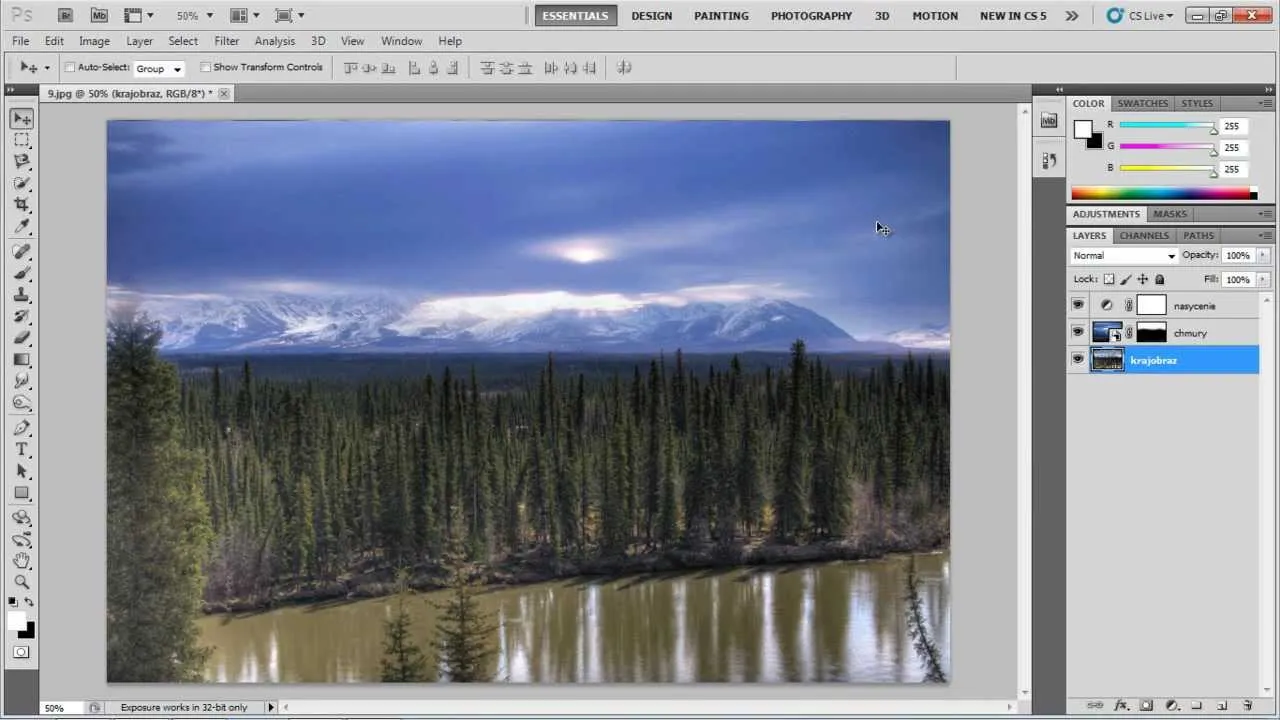
Jakie techniki scalania warstw są dostępne w Photoshopie?
W Photoshopie dostępnych jest wiele technik scalania warstw, które pozwalają na uzyskanie różnych efektów i dostosowanie pracy do indywidualnych potrzeb. Scalanie może być proste, ale istnieją także bardziej zaawansowane metody, które umożliwiają większą kontrolę nad projektem. W tej sekcji omówimy kilka popularnych technik, które mogą ułatwić Twoją pracę.
Jedną z podstawowych technik jest scalanie warstw widocznych, które łączy tylko te warstwy, które są aktualnie widoczne w panelu warstw. To przydatne, gdy chcesz połączyć elementy, ale jednocześnie zachować inne warstwy w projekcie. Inną metodą jest grupowanie warstw, które pozwala na organizowanie warstw w foldery bez ich scalania, co jest idealne do utrzymania porządku w bardziej złożonych projektach.
- Scalanie warstw widocznych: Umożliwia połączenie tylko tych warstw, które są aktywne i widoczne, co pozwala na zachowanie innych warstw w projekcie.
- Grupowanie warstw: Pozwala na organizowanie warstw w foldery, co ułatwia zarządzanie projektem, bez konieczności ich scalania.
- Scalanie do nowej warstwy: Tworzy nową warstwę na podstawie scalonych warstw, co umożliwia dalszą edycję oryginalnych elementów.
Różnice między scalaniem a grupowaniem warstw w Photoshopie
Scalanie i grupowanie warstw to dwie różne techniki, które mają swoje unikalne zastosowania. Scalanie warstw łączy je w jedną, co oznacza, że po tej operacji nie można już edytować poszczególnych warstw oddzielnie. Jest to idealne, gdy chcesz uprościć projekt lub zmniejszyć jego rozmiar. Z drugiej strony, grupowanie warstw pozwala na zachowanie ich niezależności, co oznacza, że możesz edytować każdą warstwę w obrębie grupy bez wpływu na inne elementy.
Wybór pomiędzy scalaniem a grupowaniem zależy od Twoich potrzeb i celu projektu. Jeśli chcesz mieć pełną kontrolę nad poszczególnymi elementami, grupowanie będzie lepszym rozwiązaniem. Natomiast, jeśli zależy Ci na uproszczeniu struktury pliku, scalanie warstw będzie bardziej odpowiednie.
Jak korzystać z opcji scalania warstw dla różnych efektów?
Scalanie warstw w Photoshopie nie tylko upraszcza projekt, ale także otwiera drzwi do tworzenia różnorodnych efektów wizualnych. Dzięki odpowiedniemu wykorzystaniu opcji scalania, możesz osiągnąć ciekawe rezultaty, które wzbogacą Twoje prace graficzne. Na przykład, scalając warstwy z różnymi efektami filtrów, możesz uzyskać unikalne tekstury i głębię obrazu.
Jednym z popularnych efektów jest zastosowanie efektu rozmycia na warstwie tła przed scaleniem. Wybierz warstwę, na której chcesz zastosować rozmycie, a następnie użyj filtru rozmycia gaussowskiego. Po scaleniu warstw, efekt rozmycia będzie bardziej subtelny i naturalny, co nada Twojemu projektowi profesjonalny wygląd.
Inny przykład to tworzenie efektu wielowarstwowego poprzez scalanie warstw z różnymi przezroczystościami. Możesz nałożyć kilka warstw z różnymi poziomami przezroczystości, a następnie scalić je w jedną. To pozwoli uzyskać efekt przenikania, który doda głębi i zainteresowania wizualnego do Twojej pracy. Takie techniki są niezwykle przydatne w projektach, które wymagają kreatywności i innowacyjności.
Czytaj więcej: Jak wygiąć tekst w Photoshopie – proste triki i efekty, które zaskoczą
Jak wykorzystać scalanie warstw do tworzenia animacji w Photoshopie?
Scalanie warstw w Photoshopie może być również wykorzystane do tworzenia prostych animacji, co otwiera nowe możliwości w zakresie projektowania. Dzięki funkcji scalania warstw możesz łatwo przygotować różne klatki animacji, które następnie można eksportować jako pliki GIF lub video. Na przykład, możesz stworzyć serię warstw z różnymi pozycjami obiektu, a następnie scalić je w jedną animację, co pozwoli na płynne przejścia między klatkami.
Innym interesującym zastosowaniem jest wykorzystanie efektów przejścia podczas scalania warstw w animacjach. Możesz nałożyć różne efekty na poszczególne warstwy, a następnie scalić je, aby uzyskać dynamiczne zmiany w obrazie. Takie podejście nie tylko wzbogaca wizualnie projekt, ale także przyciąga uwagę odbiorców. W miarę jak technologia się rozwija, umiejętność tworzenia animacji w Photoshopie staje się coraz bardziej cenna, a scalanie warstw stanowi kluczowy element tego procesu.